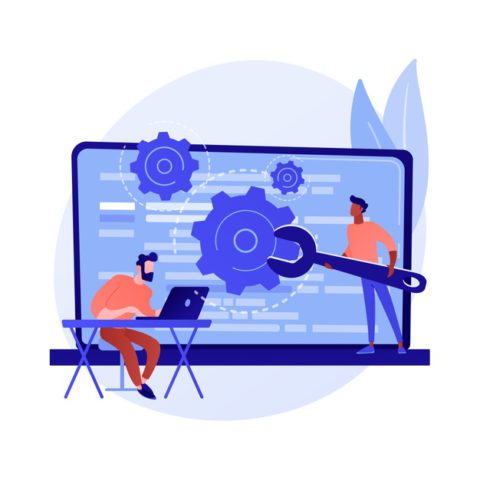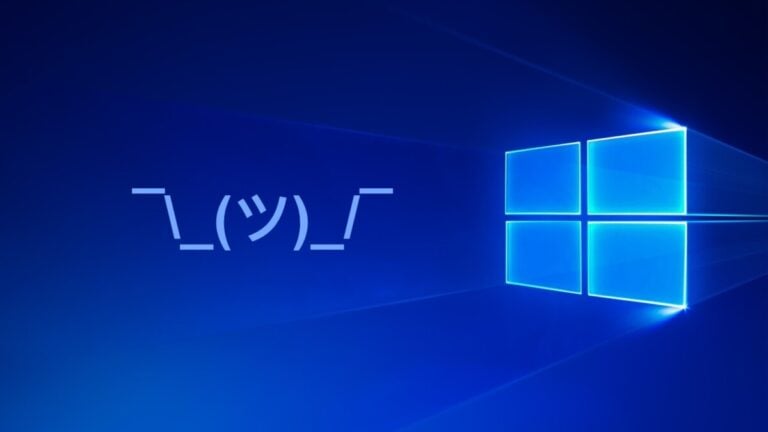La capacité de diagnostiquer et d’optimiser un ordinateur est une compétence précieuse qui vous permet d’économiser de l’argent sur les centres de service et services similaires.
Les tendances du progrès technologique rapide sont à l’origine de l’obsolescence accélérée des gadgets. L’avènement des applications système avancées crée un besoin de composants techniques plus puissants que tout le monde ne peut pas se permettre.
C’est là que la possibilité d’effectuer de manière indépendante le travail nécessaire pour optimiser Windows, le système d’exploitation le plus courant, s’avère utile. Les étapes suivantes peuvent vous aider à améliorer les performances de votre ordinateur.
Supprimez les programmes inutiles
Si le problème de faibles performances affecte un ordinateur ou un ordinateur portable récemment acheté, le problème peut être causé par de nombreux programmes préinstallés, dont la plupart ne sont pas seulement nécessaires à l’utilisateur, mais ralentissent également l’appareil, obstruant le système d’exploitation. .
De nombreux programmes laissent derrière eux beaucoup de déchets ou sont totalement incompatibles avec les autres applications installées.
Avec l’application Ccleaner, vous pouvez supprimer les données inutiles, nettoyer le registre, désinstaller les programmes malveillants ou simplement nettoyer les fichiers indésirables de votre ordinateur. Le programme ne nécessite pas de droits root ou superutilisateur pour s’exécuter, ce qui le rend pratique pour une utilisation régulière.

Neutraliser les programmes de démarrage
Un autre problème posé par les applications inutilisées s’exécute en arrière-plan. De nombreux utilisateurs ne connaissent même pas la présence de tels programmes sur leur appareil. Lorsque l’ordinateur démarre, ces applications commencent à s’exécuter en arrière-plan, ce qui ralentit considérablement l’appareil lui-même.
Il existe plusieurs options pour résoudre ce problème :
- Suppression complète de ces programmes (vous pouvez utiliser le Ccleaner déjà mentionné).
- Utilisez l’utilitaire de configuration système pour limiter le nombre d’applications autorisées à se charger dans la mémoire de l’appareil au démarrage de Windows.
La deuxième option est préférable car elle est relativement sûre et adaptée à un utilisateur inexpérimenté. La probabilité de désinstaller un programme important pour le bon fonctionnement du système est minime.

L’utilitaire « Configuration système » se trouve via la « recherche ». Ensuite, vous devez accéder à l’onglet « Démarrage » et décocher les programmes qui ne sont pas nécessaires.
Comme Ccleaner, conçu pour supprimer les fichiers inutiles, il existe également le programme Autoruns, grâce auquel vous pouvez accélérer considérablement le processus et obtenir des résultats plus significatifs.
Nettoyer le disque
L’utilitaire de nettoyage de disque peut également aider à optimiser et à accélérer l’ensemble du système. En l’utilisant, vous pouvez supprimer tous les fichiers système temporaires, d’autres éléments qui ralentissent le flux de travail, vider la corbeille et bien plus encore.
Suppression des logiciels malveillants
Si vous constatez une perte significative de performances, une augmentation du temps de chargement des programmes et qu’il n’y a aucun résultat après l’exécution des trois premières étapes, il vaut la peine de rechercher des logiciels malveillants sur votre ordinateur.

Les antivirus modernes mettent régulièrement à jour leurs bases de données, mais cela ne permet pas toujours de détecter les virus et de prévenir les conséquences de leur activité. L’absence de logiciels malveillants dans le mode de démarrage des applications complique le processus de protection active du PC.
Des logiciels spécialisés peuvent faire face à cette situation, mais les cas particulièrement difficiles nécessiteront toujours un service de haute qualité. La tâche de l’utilisateur est d’identifier correctement la racine du problème et de réagir sans délai.
Réinstaller Windows
Ce point est douteux et ne doit être utilisé que dans les situations dans lesquelles les conseils précédents n’ont pas aidé. Sa mise en œuvre nécessite beaucoup de temps et d’expérience pour une réinstallation correcte, et bien que le résultat soit assez perceptible, tous les utilisateurs ne le considéreront pas à la hauteur du temps passé.
Mise à niveau de l’appareil
Cet élément nécessitera des dépenses financières importantes de la part de l’utilisateur. Installer un processeur plus puissant et plus efficace, augmenter la mémoire – tout cela peut overclocker l’appareil et aider beaucoup à optimiser le système d’exploitation.
Le problème est que les progrès ne s’arrêtent pas et que les applications de nouvelle génération nécessiteront toujours des composants plus puissants de la part de l’utilisateur. Ainsi, le processus d’amélioration technique d’un ordinateur peut se poursuivre aussi longtemps que vous le souhaitez, mais en conséquence, l’appareil restera toujours indésirable. En ce qui concerne les ordinateurs portables, il n’existe aucune option de mise à niveau.
Afin de prolonger la durée de vie de votre PC, vous devez le nettoyer régulièrement, tant externe qu’interne. Il est nécessaire de nettoyer l’ordinateur de diverses traces d’exploitation au moins une fois par mois. Ainsi, en suivant les conseils ci-dessus, vous pouvez optimiser indépendamment le système d’exploitation et accélérer l’appareil.